在日常办公中,MicrosoftWord是一个常用的文档处理工具。熟练掌握Word中的快捷键可以大大提高工作效率,简化操作步骤,让我们更专注于内容的创...
2025-02-02 25 word
在处理文档时,尤其是学术论文或者报告,一个标准的封面往往需要简洁明了,不带页眉的干扰。MicrosoftWord是我们用以完成此类文档编排的得力助手,但面对如何删除Word封面页眉的问题,许多初学者可能会感到困惑。本文将为您详细剖析如何快速、有效地在Word中删除封面页眉,并提供三步走的操作指南。
在开始删除操作之前,我们需要明确封面页眉与正文页眉的不同。在Word中,封面页眉通常设计为一个独立的页面,可能包含书名、作者、提交日期等元素,而不像正文页眉那样显示章节标题或页码。要删除封面页眉,您首先需要进入到那个特定的页面。
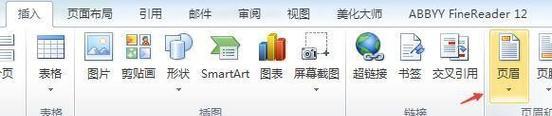
1.双击封面的顶部或者页面顶部空白区域,或者在Word的顶部菜单栏中选择“插入”>“页眉”>“编辑页眉”来激活页眉编辑模式。若封面页眉与正文页眉是在同一个节中,您可能需要将光标置于封面页,然后点击“设计”>“分隔符”>“连续”来创建一个新节。
2.在确认进入编辑模式之后,您会看到一个标有“页眉”的工具栏,以及显示在屏幕顶部的虚线框,这表示当前处于页眉编辑状态。确保光标位于封面页眉区域。
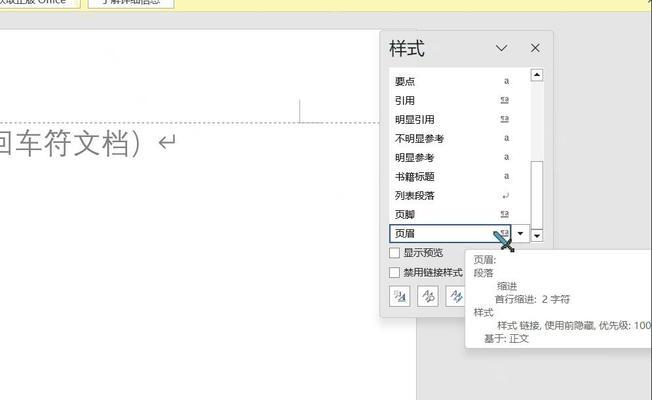
1.删除封面页眉内容。如果封面页眉中包含文本框或其他元素,请直接选中并删除。如果页面中没有内容,您只需确保封面页眉区域被选中。
2.退出页眉编辑模式。点击Word顶部的“关闭页眉和页脚”按钮,或双击正文区域即可退出编辑状态。
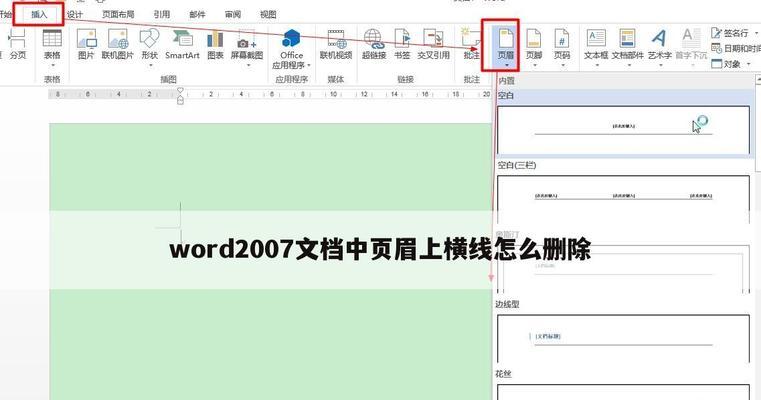
1.定位并进入封面页眉:
打开您的Word文档,找到封面页。
双击封面页的顶部,或者通过“插入”>“页眉”>“编辑页眉”激活编辑模式。
如果封面页眉与正文页眉未分离,请首先插入分节符。
2.清除页眉内容:
当进入页眉编辑模式后,选中所有封面页眉的内容,包括可能存在的页码、文本框等。
按下键盘上的“删除”键,确保封面页眉区域被完全清空。
3.退出并保存更改:
关闭页眉编辑模式,返回到Word正文编辑状态。
通过“文件”>“保存”来保存您的更改。
封面页眉如何与正文页眉区分开?大多数情况下,封面页眉设计得比较简单,不包含页码或章节标题,而只是为了保持页面美观。
若封面页眉涉及特殊版式怎么办?如果封面页眉以特殊版式呈现,如页眉图片或特殊格式的文字框,您可能需要手动调整或删除这些元素。
删除页眉后,封面页边距是否需要调整?一般情况下,封面页边距与正文是不同的。删除页眉后,检查页面布局是否仍然符合设计要求,如有需要,可以通过“布局”>“边距”来调整页面边距。
Word版本不同操作有差异吗?微软Word更新换代会有一些界面或选项的微调,但基本操作原理是相同的。如果找不到本文提及的选项,建议您查看对应版本的官方帮助文档。
通过以上步骤,您应该能够轻松从Word文档中删除封面页的页眉。如果在操作过程中遇到困难,可以查阅更多线上教程,或者参考Word的官方帮助文档。当一切设置完成后,不要忘记保存您的文档以保存所有更改。
标签: word
版权声明:本文内容由互联网用户自发贡献,该文观点仅代表作者本人。本站仅提供信息存储空间服务,不拥有所有权,不承担相关法律责任。如发现本站有涉嫌抄袭侵权/违法违规的内容, 请发送邮件至 3561739510@qq.com 举报,一经查实,本站将立刻删除。
相关文章
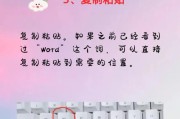
在日常办公中,MicrosoftWord是一个常用的文档处理工具。熟练掌握Word中的快捷键可以大大提高工作效率,简化操作步骤,让我们更专注于内容的创...
2025-02-02 25 word
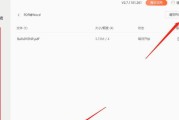
在日常工作和学习中,我们经常会遇到需要将PDF文件转换为可编辑的Word文档的需求。然而,很多人可能不清楚如何免费进行这样的转换,或者找不到适合自己的...
2025-01-27 29 word

随着电子文档的普及,Word已成为日常工作中必不可少的工具。然而,在处理长文档、编辑排版时,我们常常遇到需要控制文档分页的需求。本文将深入探讨Word...
2025-01-20 37 word
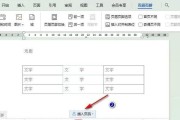
随着科技的不断进步,越来越多的工作和学习内容都转移到了电子文档中。而在编制大型文档时,目录和页码的生成是一项繁琐而重要的工作。为了提高工作效率,本文将...
2025-01-19 37 word

Word中的分节符是指用于分隔文档内容的特殊符号,常常用于控制页面格式、页眉页脚等。然而,在编辑文档时,我们有时候会遇到需要删除分节符的情况,本文将为...
2025-01-19 29 word
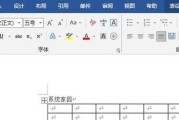
在现代办公和学术写作中,表格是一种常见且重要的数据展示方式。然而,设计和管理复杂的表格往往让人头疼。幸运的是,使用Word中的域功能可以极大地简化这一...
2025-01-16 31 word